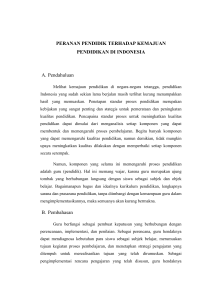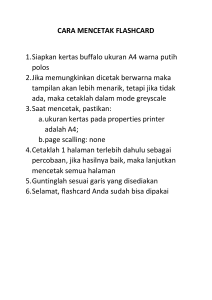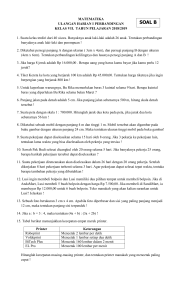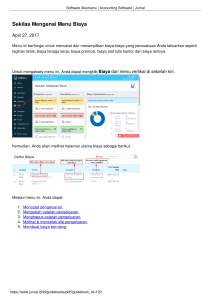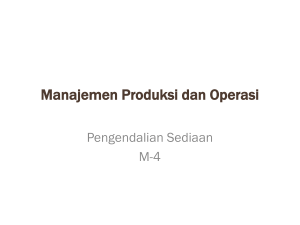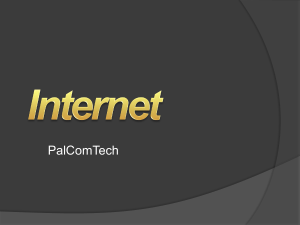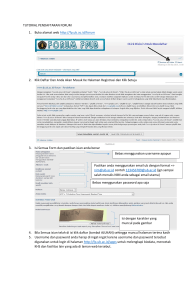mencetak halaman web - smpiAl
advertisement
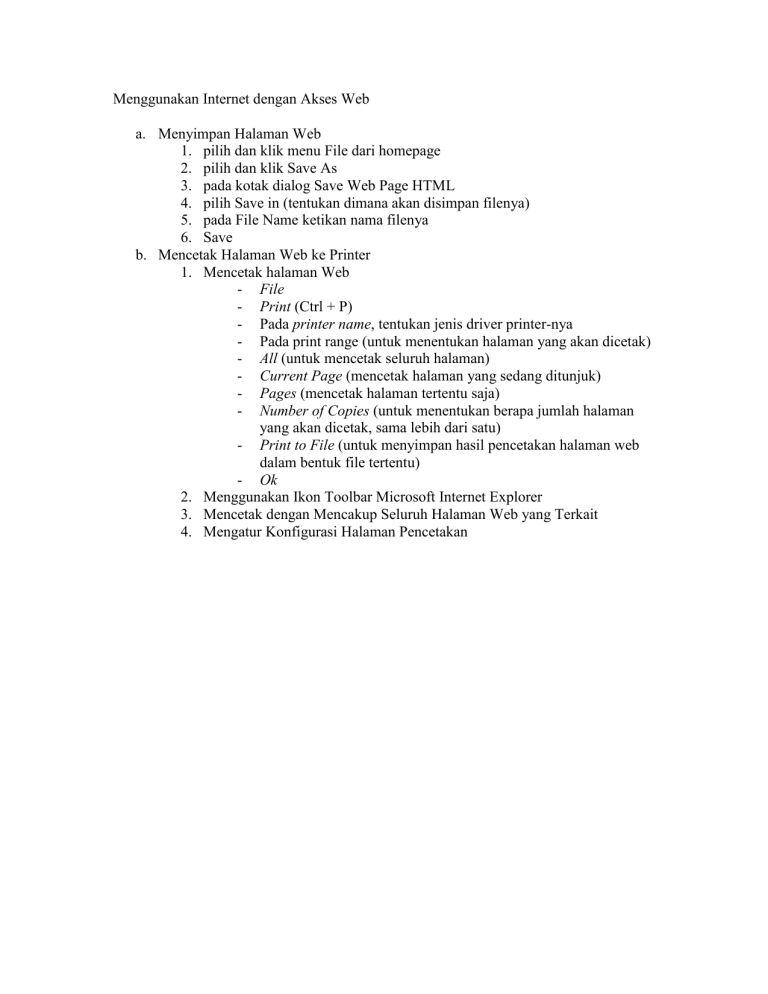
Menggunakan Internet dengan Akses Web a. Menyimpan Halaman Web 1. pilih dan klik menu File dari homepage 2. pilih dan klik Save As 3. pada kotak dialog Save Web Page HTML 4. pilih Save in (tentukan dimana akan disimpan filenya) 5. pada File Name ketikan nama filenya 6. Save b. Mencetak Halaman Web ke Printer 1. Mencetak halaman Web - File - Print (Ctrl + P) - Pada printer name, tentukan jenis driver printer-nya - Pada print range (untuk menentukan halaman yang akan dicetak) - All (untuk mencetak seluruh halaman) - Current Page (mencetak halaman yang sedang ditunjuk) - Pages (mencetak halaman tertentu saja) - Number of Copies (untuk menentukan berapa jumlah halaman yang akan dicetak, sama lebih dari satu) - Print to File (untuk menyimpan hasil pencetakan halaman web dalam bentuk file tertentu) - Ok 2. Menggunakan Ikon Toolbar Microsoft Internet Explorer 3. Mencetak dengan Mencakup Seluruh Halaman Web yang Terkait 4. Mengatur Konfigurasi Halaman Pencetakan